O que é uma Avaliação de Desempenho?
As avaliações de desempenho são essenciais para avaliar o desempenho dos colaboradores, fornecer feedback e definir objetivos futuros. A ferramenta de Avaliações de Desempenho da Factorial simplifica este processo, tornando fácil configurar e gerir as avaliações.
Como criar uma avaliação de desempenho do zero
- No menu do lado esquerdo, clique em Desempenho
- Clique no botão Nova avaliação, no canto superior direito
- Escolha a opção “Do zero” para criar uma avaliação 100% personalizada
- Selecione o grupo que será avaliador:
- Autoavaliação: o avaliador irá se autoavaliar
- Gestores: os gestor avalia seus liderados diretos
- Subordinados diretos: os liderados avaliam o gestor
- Avaliação de pares: os colegas de trabalho podem avaliar um ao outro
- Selecione quem será avaliado:
- Decidirei depois: poderá realizar essa configuração em outro momento
- Todos: toda a empresa será avaliada
- Seleção personalizada: apenas alguns colaboradores selecionados manualmente serão avaliados
- Grupo dinâmico: poderá escolher que uma equipe inteira será avaliada
- Defina como o desempenho será medido nesta avaliação, só pode selecionar uma opção:
- Pesos personalizados: Atribua pesos diferentes a cada seção de perguntas para personalizar a pontuação
- Pergunta final: será ativada uma pergunta padrão da plataforma com classificação sobre o desempenho do avaliado. Essa classificação será refletida na matriz 9-box.
- Sem pontuação
- Adicione funcionalidades à sua avaliação de desempenho
- Habilitar planos de ação: será liberado um acordo com as respostas e conclusão da avaliação de desempenho para o avaliado e o avaliador assinarem. opção liberada para autoavaliação + avaliação do gestor
- Avaliação de competências: avalie as competências do avaliado
- Pontuação do potencial do colaborador: inclua uma pergunta final da avaliação para avaliar o potencial dos participantes. Essa classificação será refletida na matriz 9-box.
- Permitir edição das avaliações: As pessoas participantes podem reabrir e atualizar suas avaliações enviadas até o término do período de avaliação.
- Clique no botão “Criar avaliação”

Como criar uma avaliação de desempenho com modelo
- No menu do lado esquerdo, clique em Desempenho
- Clique no botão Nova avaliação, no canto superior direito
- Selecione a opção Usar um modelo
- Selecione o tipo de modelo que deseja usar:
- Modelos predefinidos: modelos padrões da Factorial
- Modelos personalizados: modelos criados pela sua empresa
- Clique em Criar modelos
- Após a avaliação criada, clique em “Editar” no canto superior esquerdo e valide se as configurações estão de acordo com a sua necessidade

Como adicionar perguntas à sua avaliação de desempenho
- Na página principal da avaliação, clique em:
- Nova perguntas: são itens únicos que aparecem na avaliação. Podes adicioná-las uma a uma, sem agrupamento
- Seção: servem para agrupar perguntas relacionadas. Por exemplo, pode criar uma seção chamada Autoavaliação e adicionar todas as perguntas de autoavaliação dentro dessa seção
- Escolha o tipo de resposta que deseja obter:
- Texto livre
- Classificação
- Escolha única
- Escolha múltipla
- Ative ou deixe desativado a configuração de “Obrigatório” para a pergunta
- Clique em Salvar
- Faça esse processo em cada uma das abas dos tipos de avaliação que selecionou. exemplo: autoavaliação e gestor

Como gerir e editar as suas definições de avaliação
- Clique em Editar, no canto superior direito
- Poderá editar:
- Informações básicas: nome, descrição e proprietários
- Tipos de avaliação: Autoavaliação, gestores, subordinados diretos, avaliação por pares
- Pontuação de desempenho: mude como o desempenho será medido
- Funcionalidades: Habilitar planos de ação, pontuação de potencial do colaborador, avaliação de competências e permitir edição de avaliações
- Linha do tempo: Prazo para finalização e lembretes
- Visibilidade: Como e quando as respostas poderão aparecer
- Público: quem será avaliado

Substituir avaliador
Se necessário, é possível substituir avaliadores durante um processo de avaliação de desempenho ativo, clicando no ícone de três pontos > Substituir avaliador
Esta opção está disponível para qualquer tipo de avaliação, exceto para a autoavaliação, desde que o avaliador anteriormente atribuído ainda não tenha publicado quaisquer resultados.
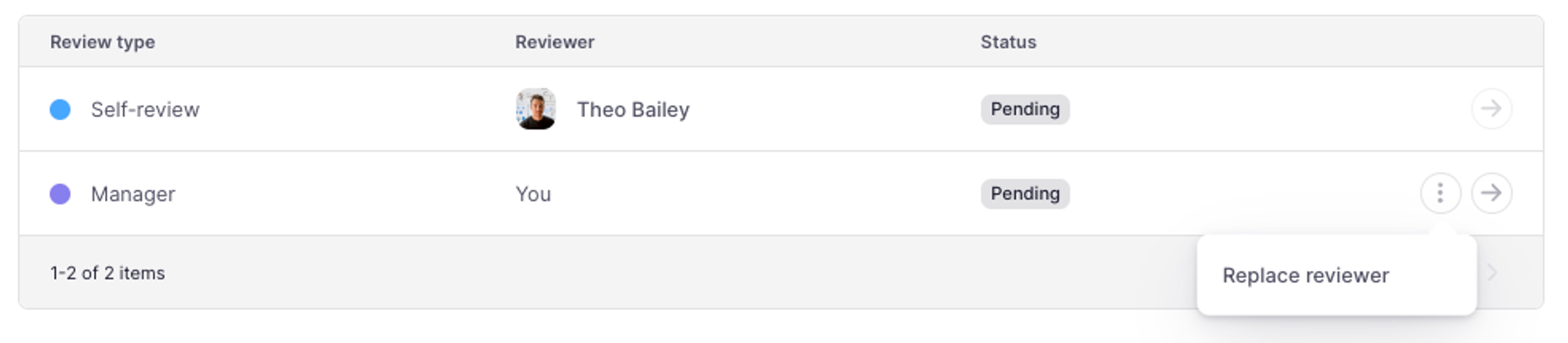
Para saber mais sobre competências, clique aqui.